Instrucțiuni pentru paint.net
În Paint.NET, există două instrumente de bază pentru mutare:
- Mutarea selecției Acest instrument vă permite să mutați, să rotiți și să redimensionați imaginea care este limitată la zona selectată. La utilizarea acestui instrument, zona selectată este evidențiată în albastru, atunci când comutați la un alt instrument, cum ar fi un instrument de desen, lumina de fundal va fi oprit pentru o mai bună reproducere a culorilor.
- Mutarea zonei de selecție Acest instrument vă permite să mutați, să rotiți și să redimensionați selecția. Cu toate acestea, nu există nicio modificare cu imaginea din interiorul acestei regiuni. La utilizarea acestui instrument zona selectată evidențiată în albastru pentru claritate cu privire la ceea ce parte a imaginii incluse în zona selectată, și ceea ce nu este.
Pentru a utiliza oricare dintre aceste două instrumente, după cum rezultă din scopul lor, aveți nevoie de o zonă de selecție. Puteți selecta o zonă din imagine utilizând instrumentele de selecție Paint.NET. Mutați operațiunile, modificările zonei selectate etc. pot fi vizualizate în fereastra de istorie Paint.NET.

Când comutați la unul dintre instrumentele de navigare de-a lungul marginilor și în mijlocul laturilor conturului dreptunghiului care conține zona selectată, vor apărea marcatori de control. Un exemplu poate fi văzut în imaginea din stânga.
Dacă este selectat instrumentul de deplasare Paint.NET și marcajele de control din zonă sunt active, puteți efectua oricare dintre următoarele trei acțiuni: Aceeași acțiune poate fi efectuată secvențial de mai multe ori, până când se obține rezultatul dorit. În continuare, pe prima imagine stângă va fi un exemplu de aplicare a instrumentului "deplasarea zonei selectate", iar în cea de-a doua imagine dreaptă rezultatul instrumentului "mișcarea zonei de selecție". Rețineți că în al doilea caz, spre deosebire de primul, imaginea însăși nu se schimbă.
Notă: Dacă o imagine apare sub forma unei rețele de șah atunci când se deplasează zona de selecție, aceasta indică faptul că în acest moment imaginea este considerată transparentă, adică sub site-ul strămutat nu există nimic.
1. Mutarea. Deplasați zona selectată cu butonul stâng al mouse-ului. Rezultatul deplasării fiecăruia dintre cele două instrumente descrise este prezentat mai jos.
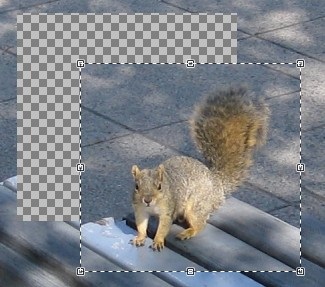
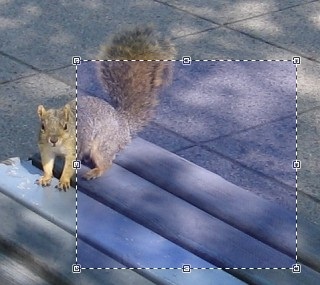
2. Redimensionați. Pentru a redimensiona, muta cursorul mouse-ului la unul dintre markerii, Cursorul mouse-ului la un tip de „mână“ indicator. Apoi, schimbați dimensiunea zonei mutând cursorul în timp ce apăsați butonul stâng al mouse-ului. Dacă modificați dimensiunea cu ajutorul unui mâner de colț, atunci pentru că ar păstra selecția inițială raportul de aspect în procesul de redimensionare aveți posibilitatea să țineți apăsată tasta Shift.


3. Rotiți. Pentru a roti selecția, deplasați indicatorul în timp ce țineți apăsat butonul din dreapta al mouse-ului. Când rotiți în mijlocul zonei selectate, un indicator apare sub forma unui cerc cu o bară care va arăta starea curentă a unghiului de rotație al zonei selectate. Valorile numerice ale unghiului de rotație ale zonei selectate pot fi văzute în bara de stare a Paint.NET.


Țineți apăsată tasta Shift. Puteți limita modificarea unghiului de rotație, un multiplu de 15 grade.
Articole similare
Trimiteți-le prietenilor: